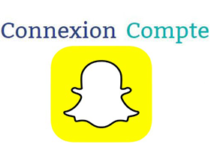KakaoTalk est une application de messagerie instantanée gratuite à succès en Corée du Sud.
Similaire à WhatsApp ou WeChat, cette appli permet d’envoyer des messages, passer des appels vidéo, créer des émoticônes personnalisées, et bien plus encore.
Il convient également de noter que l’application offre d’autres services tels que le shopping en ligne, les jeux et les paiements mobiles.
En effet, les utilisateurs de Kakao Talk peuvent se connecter à leur compte de différentes manières et sur divers appareils.
Dans notre cas, on s’intéresse par la connexion par code QR. Vous n’avez donc qu’à scanner un code à barres avec votre smartphone pour accéder à Kakao sur une tablette, un iPad, un ordinateur ou un autre smartphone.
Sans plus tarder, découvrez dans ce guide, comment se connecter à KakaoTalk à l’aide d’un QR code en fonction de votre appareil.

Comment se connecter à KakaoTalk à l’aide d’un QR code ?
Il existe plusieurs méthodes pour se connecter à KakaoTalk à l’aide d’un QR code.
Découvrez-les en détail ci-dessous.
Méthode 1 : Connexion à Kakao Talk sur une tablette ou un iPad en scannant le QR code depuis son smartphone
Les utilisateurs disposant d’une tablette ou un iPad peuvent utiliser Kakao Talk suite à un simple scan du code QR depuis leur smartphone.
Voici les étapes à suivre.
- Depuis votre tablette ou iPad, commencez par télécharger et installer l’application KakaoTalk. Elle est disponible gratuitement dans les boutiques App Store ou Google Play Store.
- Ensuite, ouvrez l’application et cliquez sur le bouton « Se connecter« .
- Sur votre smartphone, ouvrez l’app Kakao Talk et appuyez sur l’icône d’engrenage qui figure en haut à droite pour accéder aux paramètres.
- Cliquez sur Confidentialité puis sur Compte Kakao.
- Maintenant, cliquez sur Gestion de la connexion et activez l’option Connexion avec le code QR.
- Tapez votre mot de passe et appuyez sur Confirmer.
- Rendez-vous sur votre tablette ou iPad, appuyez sur Scanner le code QR puis scannez le code qui s’affiche sur votre smartphone.
Félicitations ! Vous êtes désormais connecté à l’application de messagerie instantanée gratuite sur votre tablette ou votre iPad.
Méthode 2 : Se connecter à Kakao sur un ordinateur en scannant le code QR depuis son smartphone
Si vous possédez un ordinateur et vous voulez utiliser l’application de messagerie instantanée kakao, vous pouvez le faire en scannant le code QR depuis votre smartphone.
Pour cela, procédez comme suit.
- Sur votre ordinateur, téléchargez et installez l’application KakaoTalk pour PC depuis le site officiel.
- Lancez l’application et cliquez sur Se connecter.
- Sur votre smartphone, ouvrez l’application Kakao Talk et appuyez sur l’icône des Paramètres.
- Ensuite, appuyez respectivement sur Confidentialité puis sur Compte Kakao.
- À ce stade, cliquez sur Gestion de la connexion, puis activez l’option Connexion avec le code QR.
- Saisissez votre mot de passe et appuyez sur Confirmer.
- Sur votre ordinateur, cliquez sur “Scanner le code QR” et scannez le code qui s’affiche sur votre smartphone.
Et voilà ! L’accès à Kakao Talk sur votre ordinateur est effectué avec succès.
Méthode 3 : Accéder à KakaoTalk sur un autre smartphone en scannat le code QR depuis son smartphone principal
Les personnes ayant un autre smartphone et désirent utiliser Kakao Talk, peuvent le faire en scannant le code QR depuis leur smartphone principal.
Il leur suffit de suivre les étapes décrites ci-dessous.
- Sur le deuxième smartphone, téléchargez et installez l’application Kakao Talk depuis l’App Store ou le Google Play Store.
- Ensuite, ouvrez l’app et cliquez sur Se connecter.
- Sur votre smartphone principal, ouvrez l’application KakaoTalk et appuyez sur l’icône des Paramètres.
- Cliquez, maintenant, sur Confidentialité puis sur Compte Kakao.
- À ce stade, cliquez sur Gestion de la connexion et activez l’option Connexion avec le QR.
- Saisissez votre mot de passe et appuyez sur Confirmer.
- Sur le deuxième smartphone, cliquez sur Scanner le code QR et le code qui s’affiche sur votre smartphone principal.
De cette manière ! vous êtes connecté à Kakao avec succès sur votre autre smartphone.